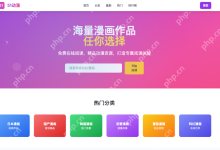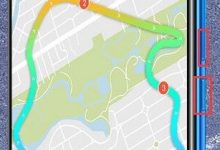1、重启Windows Update服务并重命名SoftwareDistribution文件夹,2、使用微软官方清理工具卸载残留.NET组件,3、通过“启用或关闭Windows功能”启用内置.NET Framework 4.5,4、以管理员身份运行安装程序并关闭安全软件,可解决Windows 8上.NET Framework 4.0安装失败问题。
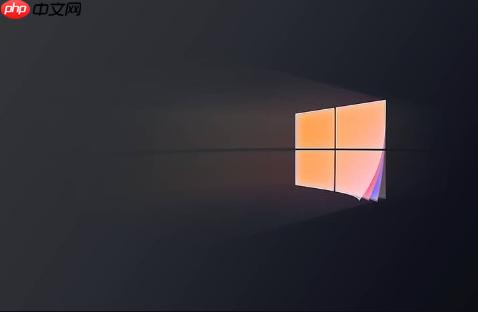
如果您在Windows 8系统上尝试安装.NET Framework 4.0时遇到失败提示,可能是由于系统服务异常、权限不足或旧版本残留导致。以下是解决此问题的步骤:
本文运行环境:Surface Pro,Windows 8
一、重启Windows Update服务并重命名缓存目录
该方法通过停止Windows Update服务,清除可能损坏的更新缓存文件,从而排除安装过程中的干扰因素。
1、按下Win + R键打开“运行”窗口,输入cmd,然后按Enter键打开命令提示符。
2、在命令提示符中输入以下命令并回车:net stop wuauserv,以停止Windows Update服务。
3、按下Win + R键,输入%windir%,进入C:\Windows目录。
4、找到名为SoftwareDistribution的文件夹,将其重命名为SDold。
5、返回命令提示符,输入net start wuauserv并回车,重新启动Windows Update服务。
6、重启计算机后,再次尝试安装.NET Framework 4.0。
二、使用.NET Framework专用清理工具
当系统中存在未完全卸载的旧版.NET Framework组件时,会引发安装冲突,使用官方清理工具可彻底移除残留文件和注册表项。
1、访问微软官方提供的.NET Framework Cleanup Tool下载页面,获取最新版本的清理工具。
2、下载完成后解压文件,运行cleanup_tool.exe程序。
3、在工具界面中,勾选所有已安装的.NET Framework版本,点击立即清理按钮。
4、等待清理过程完成,出现Product cleanup succeeded提示后关闭工具。
5、重启电脑,然后重新运行.NET Framework 4.0安装程序。
三、启用Windows功能中的.NET Framework选项
Windows 8系统内置了.NET Framework 3.5及更高版本的支持,可通过系统自带功能直接启用,避免手动安装失败。
1、打开控制面板,进入程序设置区域。
2、点击启用或关闭Windows功能。
3、在弹出的窗口中,找到.NET Framework 4.0或.NET Framework 4.5相关选项(Windows 8通常预置4.5版本)。
4、勾选对应选项,点击确定,系统将自动配置所需组件。
5、等待安装进度条完成,必要时根据提示重启系统。
四、以管理员身份运行安装程序并关闭安全软件
安装过程中需要修改系统目录和注册表,若权限不足或被安全软件拦截,会导致操作中断。
1、右键点击.NET Framework 4.0安装文件,选择以管理员身份运行。
2、临时关闭第三方杀毒软件或防火墙,防止其阻止安装进程。
3、在安装向导中按照提示进行操作,确保不中断安装流程。
4、安装完成后,重新启用安全防护软件。

 路由网
路由网